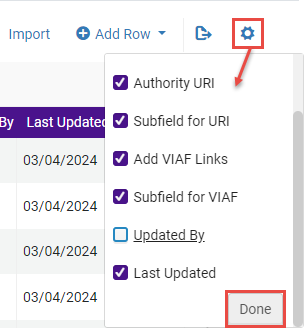Configuration de l'enrichissement de données liées
Les organisations peuvent personnaliser l'enrichissement des données liées pour les notices MARC en sélectionnant les autorités qu'elles souhaitent enrichir, ainsi que désigner le sous-champ adapté ($0 / $1). Elles peuvent également choisir d'incorporer des URI de Virtual International Authority File (VIAF) et d'inclure des autorités supplémentaires pour l'enrichissement, telles que des autorités locales prenant en charge les URI (Uniform Resource Identifiers). Cela donne aux institutions les outils nécessaires pour améliorer leur contrôle du processus d'enrichissement des données liées pour les notices MARC.
Pour configurer l'enrichissement de données liées, vous devez avoir l'un des rôles suivants :
- Administrateur des ressources
- Administrateur des dépôts
- Administrateur de catalogue
- Administrateur général du système
Le processus d'enrichissement est configuré dans une table de conversion modifiable (Configuration > Ressources > Général > Configuration d'enrichissement des données liées) pour les autorités de nom et de sujet, qui permet de réaliser les configurations suivantes :
- Activer/désactiver VIAF pour les autorités de nom, en tant que deuxième URI pour les autorités converties dans VIAF et affichées dans la table d'enrichissement.
- Sélectionner un sous-champ $0 ou $1 pour chaque URI.
L'utilisation du sous-champ $1 pour VIAF est chaudement recommandée et considérée comme bonne pratique.
- Sélectionner le type d’enrichissement (à la volée ou permanent).
- Si l’enrichissement d’URI permanent est activé pour une autorité de la configuration d’enrichissement, l’URI sera ajouté de manière permanente à la notice, dans le sous-champ sélectionné.
- La priorité est donnée aux URI ajoutés manuellement dans l'éditeur de métadonnées et/ou avec Alma Refine.
- Les utilisateurs peuvent ajouter des lignes pour des autorités supplémentaires (locales ou de la Zone de communauté), où ils peuvent ajouter manuellement le code source Alma et le code source VIAF.
Configurer l'enrichissement des données liées pour les autorités de nom
Avant ce processus d'enrichissement, les catalogueurs ajoutaient les URI manuellement via Alma Refine ou l'éditeur de métadonées ou bien les ajoutaient à la volée lors de la publication ou à l'aide d'une API. Le processus d'enrichissement à la volée ou permanent peut désormais être configuré, en plus des deux méthodes manuelles existantes et déjà mentionnées.
- Accédez à la page Configuration d'enrichissement des données liées (Configuration > Ressources > Général > Configuration d'enrichissement des données liées).
- Sélectionnez Enrichissement des données liées - Noms.
Une liste des autorités Nom s'affiche. - Sur l'écran qui affiche la liste des autorités Nom dans Alma, les utilisateurs peuvent faire les choses suivantes :
Les champs Code source du vocabulaire et URI d'autorité ne peuvent pas être modifiés dans la liste. Si vous souhaitez modifier ces champs, vous devez supprimer la ligne existante et ajouter une autre ligne manuellement.
Champ Description Activé Activer (  ) ou désactiver (
) ou désactiver ( ) l'enrichissement de l'autorité Nom spécifiée. Les sous-champs désignés pour les URI et liens VIAF (si ajoutés) seront pris en compte si la fonction est activée et ignorés si la fonction est désactivée.
) l'enrichissement de l'autorité Nom spécifiée. Les sous-champs désignés pour les URI et liens VIAF (si ajoutés) seront pris en compte si la fonction est activée et ignorés si la fonction est désactivée.Sous-champ pour URI Pour l'autorité Nom spécifiée, sélectionnez le sous-champ désigné ($0 ou $1) pour l'URI. Ajouter un lien VIAF Indiquer (Vrai ou Faux) si les liens VIAF doivent être ajoutés ou non à l'autorité Nom spécifiée. Ajouter un lien VIAF permet aux utilisateurs d'ajouter un deuxième URI pour les autorités qui sont converties en VIAF.
Sous-champ pour VIAF Pour l'autorité Nom spécifiée, sélectionnez le sous-champ désigné ($0 ou $1) pour l'URI VIAF. L'utilisation du sous-champ $1 pour VIAF est chaudement recommandée et considérée comme bonne pratique.
Type d’enrichissement La possibilité de sélectionner le niveau d’enrichissement des notices MARC dans le cadre de la configuration des données liées.
Vous pouvez faire votre choix parmi les options suivantes :
- Pas d’enrichissement - Cette autorité ne sera pas enrichie.
- On-the-Fly URI Enrichment - Ajoute temporairement un URI de l’autorité liée (publication générale ou API).
- Permanent URI Enrichment - L’URI est ajouté de manière permanente aux notices.
Si l’enrichissement d’URI permanent est activé pour une autorité de la configuration d’enrichissement, l’URI sera ajouté de manière permanente à la notice, dans le sous-champ sélectionné ($$0 ou $$1).
 URI affiché pour les notices d’autorité
URI affiché pour les notices d’autorité- L’ajout d’URI aux autorités locales est pris en charge tant que l’autorité est ajoutée à la table de correspondance de configuration.
- Un URI local est généré pour les extensions locales des autorités de la Zone de communauté.
- Chaque URI est placé dans un sous-champ distinct, en fonction de la configuration.
- L’ajout d’URI est réservé aux notices basées sur MARC21 et ne peut pas concerner les autres formats de métadonnées, BIBFRAME y compris.
Mis à jour par Indique le nom des utilisateurs qui ont mis à jour l'URI Autorité pour la dernière fois. Dernière mise à jour Indique la date de la dernière mise à jour de l'URI Autorité.  Ajouter une ligne
Ajouter une lignePermet aux utilisateurs d'ajouter manuellement une autorité prenant en charge les URI à la liste. De cette manière, les utilisateurs peuvent prendre en charge des autorités supplémentaires utilisées dans la vedette bibliographique si elles ne font pas partie de la liste existante.
Pour ajouter une ligne dans la liste :- Cliquez sur
 Ajouter une ligne.
Si un utilisateur ajoute un URI supplémentaire à un code source de vocabulaire existant actif, il reçoit un message d’erreur.
Ajouter une ligne.
Si un utilisateur ajoute un URI supplémentaire à un code source de vocabulaire existant actif, il reçoit un message d’erreur.
Conditions du message d’erreur :
Si le code source est activé dans la table de correspondance, le message d’erreur est affiché.
Si le code source est désactivé dans la table de correspondance, l’ajout d’une nouvelle ligne est autorisé. - Dans la fenêtre de dialogue qui s'affiche, définissez les champs :
- Code source du vocabulaire - Identifie les bases de données et les listes contenant des noms standard, des personnes, des organisations, des familles, des réunions et des titres standard de ressources et attribue un code à chaque base de données ou liste. Pour plus d'informations, voir Name and Title Authority Source Codes.
- URI d’autorité - La structure de l’URI pour le vocabulaire sélectionné, qui est identique pour toutes les entités faisant partie du vocabulaire. Il s’agit généralement du nom d’hôte DNS (le préfixe). Pour définir où ajouter l’identifiant de l’entité dans la structure de l’URI, ajoutez un « {0} » à l’endroit voulu dans la structure.
- Sous-champ pour URI - voir Sous-champ pour URI
- Ajouter liens VIAF - voir Ajouter des liens VIAF
- Sous-champ pour VIAF - voir Sous-champ pour VIAF
- Cliquez sur Ajouter une ligne.
- Sur la page Enrichissement des données liées - Noms, sélectionnez Enregistrer.
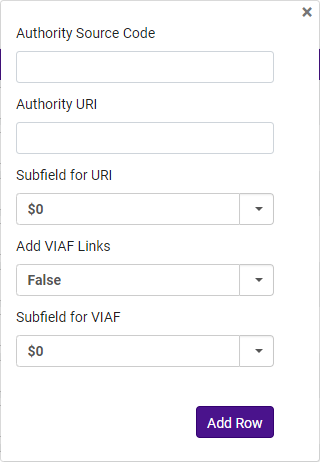 Fenêtre de dialogue Ajouter une ligne
Fenêtre de dialogue Ajouter une ligne - Cliquez sur Enregistrer.
Configurer l'enrichissement des données liées pour les autorités de sujet
Avant ce processus d'enrichissement, les catalogueurs ajoutaient les URI manuellement via Alma Refine ou l'éditeur de métadonées ou bien les ajoutaient à la volée lors de la publication ou à l'aide d'une API. Le processus d'enrichissement à la volée ou permanent peut désormais être configuré, en plus des deux méthodes manuelles existantes et déjà mentionnées.
- Accédez à la page Configuration d'enrichissement des données liées (Configuration > Ressources > Configuration d'enrichissement des données liées).
- Sélectionnez Enrichissement des données liées - Sujets.
Une liste des autorités Sujet s'affiche. - Sur l'écran qui affiche la liste des autorités Sujet dans Alma, les utilisateurs peuvent faire les choses suivantes :
Les champs Code source de l'autorité et URI d'autorité ne peuvent pas être modifiés dans la liste.
Champ Description Activé Activer (  ) ou désactiver (
) ou désactiver ( ) l'enrichissement de l'autorité Nom spécifiée. Les sous-champs désignés pour les URI et liens VIAF (si ajoutés) seront pris en compte si la fonction est activée et ignorés si la fonction est désactivée.
) l'enrichissement de l'autorité Nom spécifiée. Les sous-champs désignés pour les URI et liens VIAF (si ajoutés) seront pris en compte si la fonction est activée et ignorés si la fonction est désactivée.Sous-champ pour URI Pour l'autorité Nom spécifiée, sélectionnez le sous-champ désigné ($0 ou $1) pour l'URI. Mis à jour par Indique le nom des utilisateurs qui ont mis à jour l'URI Autorité pour la dernière fois. Dernière mise à jour Indique la date de la dernière mise à jour de l'URI Autorité. Type d’enrichissement La possibilité de sélectionner le niveau d’enrichissement des notices MARC dans le cadre de la configuration des données liées.
Vous pouvez faire votre choix parmi les options suivantes :
- Pas d’enrichissement - Cette autorité ne sera pas enrichie.
- On-the-Fly URI Enrichment - Ajoute temporairement un URI de l’autorité liée (publication générale ou API).
- Permanent URI Enrichment - L’URI est ajouté de manière permanente aux notices.
Si l’enrichissement d’URI permanent est activé pour une autorité de la configuration d’enrichissement, l’URI sera ajouté de manière permanente à la notice, dans le sous-champ sélectionné ($$0 ou $$1).
 URI affiché pour les notices d’autorité
URI affiché pour les notices d’autorité- L’ajout d’URI aux autorités locales est pris en charge tant que l’autorité est ajoutée à la table de correspondance de configuration.
- Un URI local est généré pour les extensions locales des autorités de la Zone de communauté.
- Chaque URI est placé dans un sous-champ distinct, en fonction de la configuration.
- L’ajout d’URI est réservé aux notices basées sur MARC21 et ne peut pas concerner les autres formats de métadonnées, BIBFRAME y compris.
 Ajouter une ligne
Ajouter une lignePermet aux utilisateurs d'ajouter manuellement un URI à la liste. De cette manière, les utilisateurs choisissent d'enrichir les notices MARC s'il existe déjà un URI dans le champ $0/$1. Pour ajouter une ligne dans la liste :- Cliquez sur
 Ajouter une ligne.
Si un utilisateur ajoute un URI supplémentaire à un code source de vocabulaire existant actif, il reçoit un message d’erreur.
Ajouter une ligne.
Si un utilisateur ajoute un URI supplémentaire à un code source de vocabulaire existant actif, il reçoit un message d’erreur.
Conditions du message d’erreur :
Si le code source est activé dans la table de correspondance, le message d’erreur est affiché.
Si le code source est désactivé dans la table de correspondance, l’ajout d’une nouvelle ligne est autorisé. - Dans la fenêtre de dialogue qui s'affiche, définissez les champs :
- Code source du vocabulaire - Identifie les bases de données et les listes contenant des noms standard, des personnes, des organisations, des familles, des réunions et des titres standard de ressources et attribue un code à chaque base de données ou liste. Pour plus d'informations, voir Name and Title Authority Source Codes.
- URI d’autorité - La structure de l’URI pour le vocabulaire sélectionné, qui est identique pour toutes les entités faisant partie du vocabulaire. Il s’agit généralement du nom d’hôte DNS (le préfixe). Pour définir où ajouter l’identifiant de l’entité dans la structure de l’URI, ajoutez un « {0} » à l’endroit voulu dans la structure.
- Sous-champ pour URI - voir Sous-champ pour URI
- Cliquez sur Ajouter une ligne.
- Sur la page Enrichissement des données liées - Noms, sélectionnez Enregistrer.
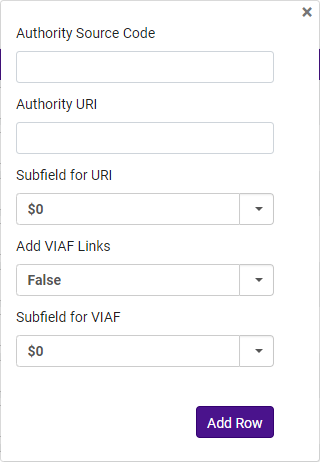 Fenêtre de dialogue Ajouter une ligne
Fenêtre de dialogue Ajouter une ligne - Cliquez sur Enregistrer.
Configurer des données ouvertes liées pour les autorités locales
Nouveau en mai !
Cette configuration est disponible uniquement pour les institutions dans lesquelles le format de notice MARC 21 est activé dans le répertoire actif.
Alma permet désormais d’extraire un identifiant d’autorité universel à partir des vedettes d’autorité, afin d’améliorer les capacités des données liées, l’enrichissement des URI et l’intégration à des ressources telles que Wikidata et VIAF. Les institutions doivent déterminer quel identifiant universel extraire de chaque vocabulaire d’autorité locale et exécuter le traitement d’extraction de l’identifiant universel à partir des autorités locales, pour remplir ce champ en fonction de leurs paramètres. Ce traitement peut être exécuté sur un ensemble sélectionné ou sur toutes les notices d’autorité locale. Il ne déclenche aucun processus supplémentaire, tel que la publication. Il extrait l’identifiant universel et l’insère sans préfixe, pour garantir sa compatibilité avec les services externes. Si le vocabulaire d’identifiant universel est différent du vocabulaire d’autorité, le vocabulaire universel configuré est utilisé pour la mise en correspondance. Sinon, le code de vocabulaire d’autorité s’applique. Le champ Global_Auth_ID est rempli durant la création ou l’importation d’une notice d’autorité, et est mis à jour dès qu’un champ pertinent est modifié. Les notices sans identifiant universel auront une valeur nulle dans la vedette d’autorité, y compris les vedettes d’autorité de la Zone de communauté.
-
Extraction et configuration de l’identifiant universel
-
Le nouveau traitement extrait les identifiants universels des notices d’autorité locale, afin de les utiliser dans les flux de travail de données liées.
-
Si le vocabulaire universel de l’autorité est différent du vocabulaire local, les outils d’enrichissement (VIAF, Wikidata) utiliseront le vocabulaire universel configuré pour la mise en correspondance.
-
-
Mises à jour du flux de travail de configuration de l’enrichissement des données liées
-
Si VIAF est activé pour l’enrichissement des URI de l’autorité locale, le système utilise le champ Global_Auth_ID pour la mise en correspondance avec l’identifiant VIAF.
-
Pour les notices copiées localement à partir de la CZ, le système génère un URI universel, plutôt qu’un URI local, lors de la configuration de l’enrichissement.
-
S’il n’existe aucun Global_Auth_ID ou si le vocabulaire d’autorité ne se trouve pas dans les données liées de la configuration de l’enrichissement des autorités locales, un URI local est généré.
-
-
Mises à jour du flux de travail Wikidata
-
Si une vedette d’autorité est basée sur l’autorité de nom LC (Library of Congress), elle est directement envoyée à Wikidata.
-
S’il s’agit d’une autorité locale, le système cherche le champ Global_Auth_ID et vérifie si le vocabulaire est LCNAMES.
-
Si le champ Global_Auth_ID n’est pas LCNAMES, le système cherche VIAF pour extraire la valeur LCNAMES correspondante avant de l’envoyer à Wikidata.
-
-
Meilleures pratiques et intégration de données liées
-
Les institutions ne devraient créer des copies locales de la CZ que lorsque cela est nécessaire pour les fonctionnalités de données liées.
-
Lors de la définition de préfixes pour les identifiants universels, les institutions doivent s’assurer que l’expression complète est au bon format.
-
S’il existe plusieurs préfixes pour un vocabulaire, il est nécessaire d’établir des priorités, car il n’est possible d’extraire qu’un seul identifiant universel par notice d’autorité.
-
-
Après avoir configuré l’extraction de l’identifiant universel (comme décrit ci-dessous), les institutions doivent exécuter le traitement (Extract Global ID from Local Authorities) pour intégrer les données aux flux de travail d’Alma.
-
Si une institution met un code d’autorité locale en correspondance avec VIAF, elle doit ouvrir un ticket auprès de l’assistance, pour que le vocabulaire correspondant puisse être configuré et chargé.
-
Les mises à jour VIAF dans Alma sont effectuées tous les mois. Toutefois, en août 2024, OCLC a mis les mises à jour en attente jusqu’à nouvel ordre. Ex Libris ne peut effectuer aucune mise à jour dans Alma jusqu’à ce que les mises à jour dans VIAF reprennent. (https://viaf.org/viaf/data).
- Accédez à la page Configuration d'enrichissement des données liées (Configuration > Ressources > Configuration d'enrichissement des données liées).
- Sélectionnez Données liées associées pour les autorités locales.
- L’écran suivant peut afficher une liste des autorités locales dans Alma. Les utilisateurs peuvent y effectuer les actions suivantes.
La liste affiche par défaut les vocabulaires qui sont configurés comme étant gérés localement dans la configuration des métadonnées.
Champ Description Activé Si une liste des autorités locales s’affiche, les utilisateurs peuvent Activer (  ) ou Désactiver (
) ou Désactiver ( ) l’enrichissement de l’autorité locale spécifiée. Les sous-champs désignés pour les URI et liens VIAF (si ajoutés) seront pris en compte si la fonction est activée et ignorés si la fonction est désactivée.
) l’enrichissement de l’autorité locale spécifiée. Les sous-champs désignés pour les URI et liens VIAF (si ajoutés) seront pris en compte si la fonction est activée et ignorés si la fonction est désactivée.
Si plusieurs autorités locales sont listées, les utilisateurs peuvent également toutes les activer ou désactiver (Oui/Non).
Autorités locales - Champ ActivéRecherche Le champ de recherche permet aux utilisateurs de chercher rapidement des autorités locales en fonction de leur vocabulaire. - Pour chercher une liste entière d’autorités locales en fonction de leur vocabulaire, sélectionnez le vocabulaire dans le menu déroulant.
- Pour chercher une autorité locale spécifique, saisissez l’autorité à chercher dans le champ de texte.
Autorités locales - Champ de recherche Ajouter une ligne
Ajouter une lignePermet aux utilisateurs d’ajouter manuellement une autorité locale à la liste. De cette manière, les utilisateurs peuvent prendre en charge des autorités supplémentaires utilisées dans la vedette bibliographique si elles ne font pas partie de la liste existante. Pour ajouter une ligne dans la liste :- Cliquez sur
 Ajouter une ligne.
Ajouter une ligne. - Dans la fenêtre de dialogue qui s'affiche, définissez les champs :
- Code de vocabulaire d'autorité - Affiche une liste déroulante des codes d’autorité MARC21 activés dans la configuration des métadonnées.
- Champ avec identifiant global - Affiche une liste déroulante avec les options suivantes : 035 / 024 / 001 / 010 / 065.
- Sous-champ avec identifiant global - Champ de texte qui peut permettre à l’institution de définir le sous-champ.
- Préfixe - Champ de texte permettant de déterminer quel identifiant extraire quand il existe plusieurs champs similaires.
- Priorité - S’il existe plusieurs préfixes pour chaque vocabulaire, ce champ permet de définir un identifiant à extraire en priorité. Insérez uniquement des numéros consécutifs, 1 correspondant à la priorité absolue.
- Global Vocabulary Code - Si l’identifiant universel extrait ne se trouve pas dans le même vocabulaire que le code cible.
- Cliquez sur Ajouter une ligne.
- Sur la page Données liées associées pour les autorités locales, sélectionnez Personnaliser.
Autorités locales - Ajouter une ligne
Enrichissement permanent
L’enrichissement permanent est possible lorsque vous sélectionnez l’option d’enrichissement permanent en tant que type d’enrichissement dans la configuration des données liées. L’enrichissement permanent ajoute les URI à la notice et s’exécute dans le cadre du traitement de liaison et du traitement de correction de terme préféré. Si la liaison aux autorités et la correction de terme préféré ne sont pas activés dans votre environnement, l’enrichissement permanent est donc impossible.
Si la correction de terme préféré est activée et que la configuration choisie consiste à ajouter l’URI de manière permanente, il existe deux options :
-
Liaison manuelle (F3) :
- Pendant le processus de liaison manuelle avec F3, un sous-champ basé sur la configuration est ajouté à la notice.
- L’URI de l’autorité pertinente est ajoutée, pour permettre aux utilisateurs de la consulter dans le cadre du processus de modification de notice, avant l’enregistrement de la notice.
-
Liaison automatique :
- Si l’enrichissement d’URI est activé de manière permanente, les traitements de liaison et de correction de terme préféré ajoutent automatiquement l’URI pendant les traitements existants réalisés pendant la nuit.
- Les URI sont ajoutés à la notice, s’ils n’existent pas encore.
- Créez un ensemble des notices pertinentes.
- Exécutez le traitement Supprimer le lien des notices bibliographiques aux notices d'autorité.
- Exécutez les traitements Autorités - Lien de vedettes bibliographiques et Autorités - Correction de terme préféré.
- Si le paramètre client de liaison partielle, lod_uri_enrichment_for_partial_match, n’est pas activé (indiquant que l’institution ne souhaite pas réaliser de liaison partielle), l’URI n’est pas inséré quand une correspondance partielle est trouvée. Pour plus d'informations, voir Configurer d'autres paramètres - Gestion des ressources.
- Quand un utilisateur enregistre une notice dans l’Éditeur de métadonnées, cela indique uniquement que les notices doivent être liées. La liaison et l’enrichissement de l’URI réels ont lieu dans le cadre des traitements de liaison et de correction de terme préféré, qui ont lieu pendant la nuit.
Liste des tâches du contrôle d'autorité : Des rapports pertinents ont été ajoutés pour suivre la liaison et l’ajout des URI aux notices. Pour plus d’informations, voir Établir des rapports dans la liste des tâches du contrôle d’autorité.
Écraser des URI
Si la notice comporte déjà un URI pour la même autorité et le même sous-champ, mais avec un suffixe différent (c’est-à-dire, correspondant à la même autorité, mais avec un identifiant de notice différent), les règles suivantes s’appliquent :
-
Écraser les URI existants :
- Si la notice comporte déjà un URI avec le même préfixe, mais avec une notice d’autorité différente, il sera écrasé.
- C’est le cas quand une notice est liée à une autorité, déliée, puis liée à une nouvelle notice de la même autorité. L’URI précédent est supprimé, et seul le nouvel URI est conservé.
- Les mêmes règles s’affiche pour l’URI VIAF, si l’option est activée.
-
Conserver les sous-champs non enrichis :
- Si la notice a un sous-champ qui ne fait pas partie de l’enrichissement (p. ex. un sous-champ ORCID), ce sous-champ ne sera pas supprimé.
- Par exemple, si une notice possède un URI ORCID et un URI d’autorité Library of Congress , l’URI ORCID restera dans la notice.
-
Condition pour outrepasser :
- L’URI existant est outrepassé uniquement s’il partage le même sous-champ et préfixe que la configuration sélectionnée, mais a un suffixe différent.
- Si l’URI existant ne répond pas à ces critères, il ne sera pas outrepassé, et un nouvel URI sera rajouté à l’existant.
Exécuter des règles de normalisation pour supprimer des URI
Vous pouvez créer une règle de normalisation pour supprimer des sous-champs. Par exemple, si vous avez ajouté des URI qui doivent être supprimés, ou si vous souhaitez supprimer d’autres URI existants des notices, vous pouvez le faire avec des règles de normalisation. Pour plus d’informations, voir Travailler avec des règles de normalisation.
Importer une liste
L'un des workflows de catalogage les plus habituels consiste à exporter (voir Exporter une liste) une liste d'Alma, à travailler dessus (par exemple, ajouter des codes source d'autorité locale) et à la réimporter dans Alma. La liste est exportée dans un format Excel que les utilisateurs peuvent modifier. Une fois la liste mise à jour, elle peut être réimportée dans Alma.
- Sélectionnez Importer.
La fenêtre de dialogue Importer s'affiche. - Dans le champ Fichier, sélectionnez le bouton du dossier de fichiers (
 ).
). - Dans la fenêtre de l'explorateur, accédez au fichier Excel que vous avez mis à jour et souhaitez importer et sélectionnez-le.
- Cliquez sur Charger le fichier.
Le fichier est importé dans Alma et la liste est mise à jour sur les pages Enrichissement de données liées de noms ou de sujets.
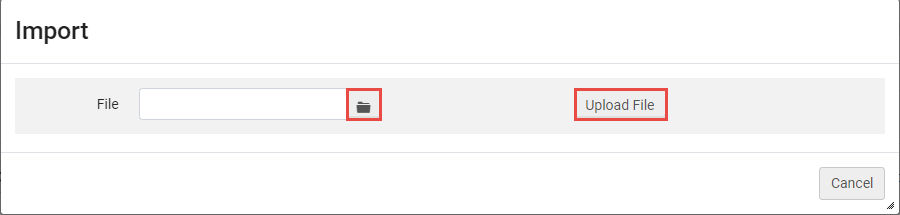
Exporter une liste
Les utilisateurs peuvent exporter la liste des entrées (Noms ou Sujets) dans une feuille de calcul Excel. L'Excel créé peut ensuite être téléchargé dans un répertoire défini par l'utilisateur.
- Cliquez sur l'icône Exporter la liste (
 ).
). - Sélectionnez Excel.
Le fichier est généré par Alma et une fenêtre d'explorateur Enregistrer sous s'affiche. L'utilisateur doit y sélectionner un répertoire dans lequel enregistrer le fichier. - Cliquez sur Enregistrer.
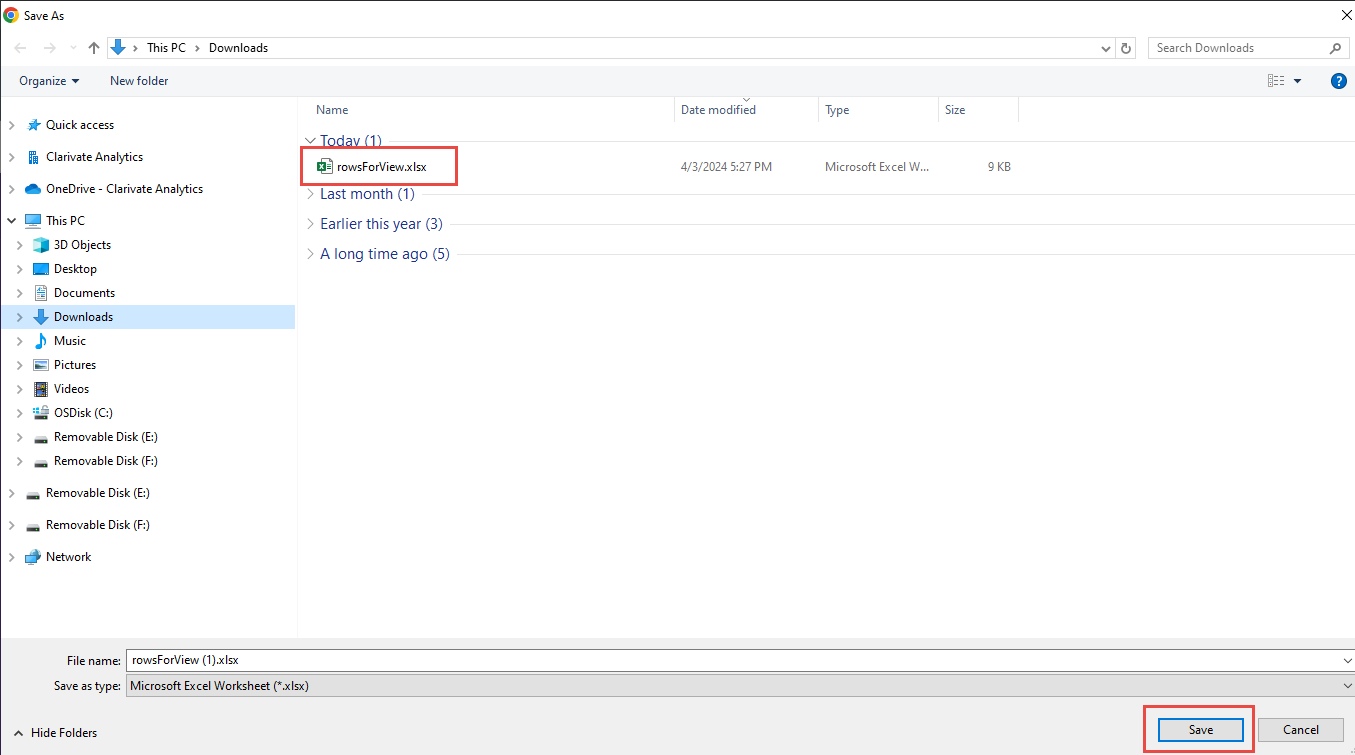
Gérer l'affichage des colonnes
Les utilisateurs peuvent choisir les colonnes qui s'affichent dans la liste.
- Sélectionnez l'icône Gérer l'affichage des colonnes (
 ).
). - Dans la fenêtre contextuelle, sélectionnez (
 ) ou désélectionnez (
) ou désélectionnez ( ) les colonnes que vous choisissez afficher ou non.
) les colonnes que vous choisissez afficher ou non. - Cliquez sur Valider.
Si des modifications ont été apportées (une colonne a été ajoutée ou retirée), l'icône Gérer l'affichage est modifiée et s'accompagne d'un point vert (
 ) pour signaler la modification. La colonne supprimée s'affiche en bas de la liste, pour permettre aux utilisateurs de la rajouter, s'ils le souhaitent.
) pour signaler la modification. La colonne supprimée s'affiche en bas de la liste, pour permettre aux utilisateurs de la rajouter, s'ils le souhaitent.